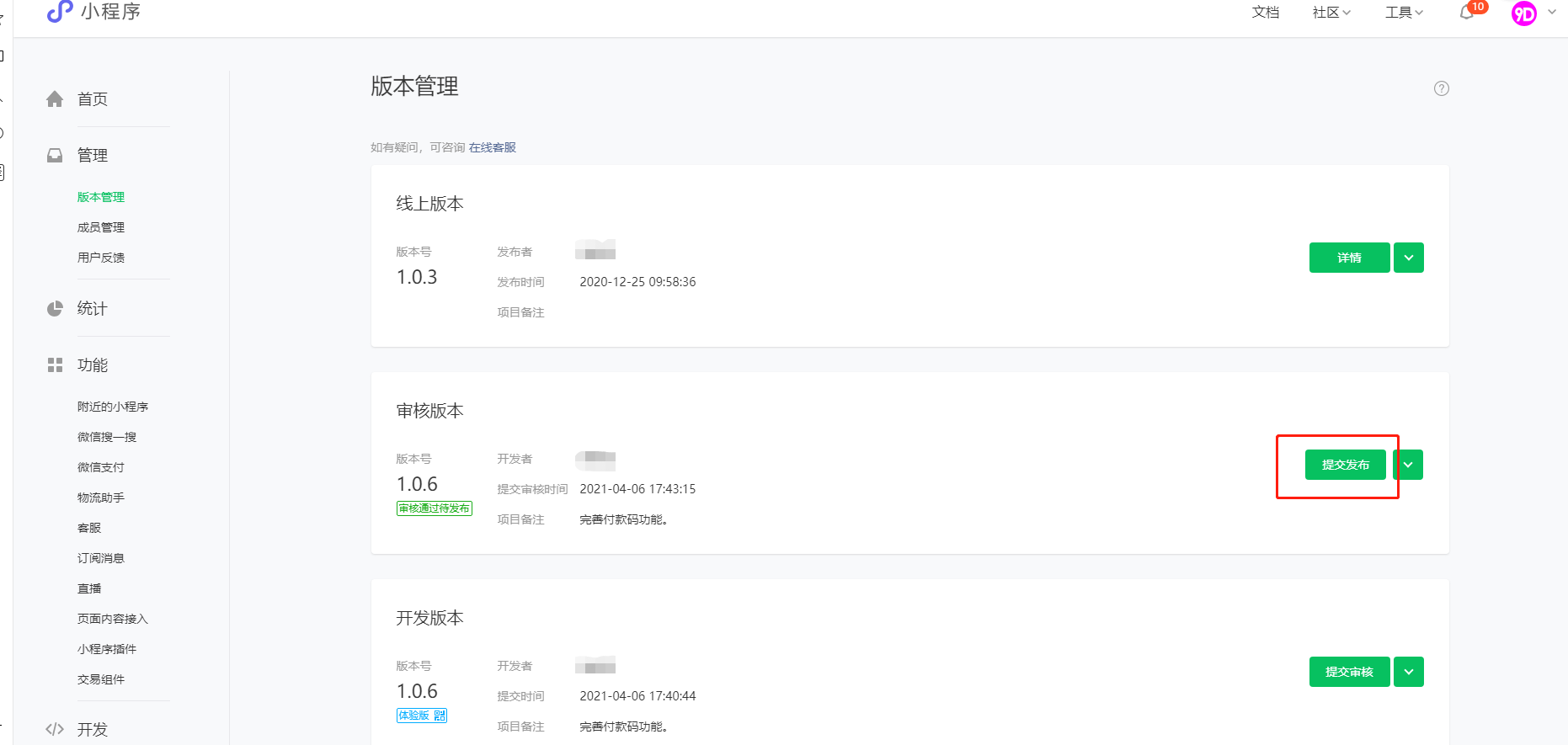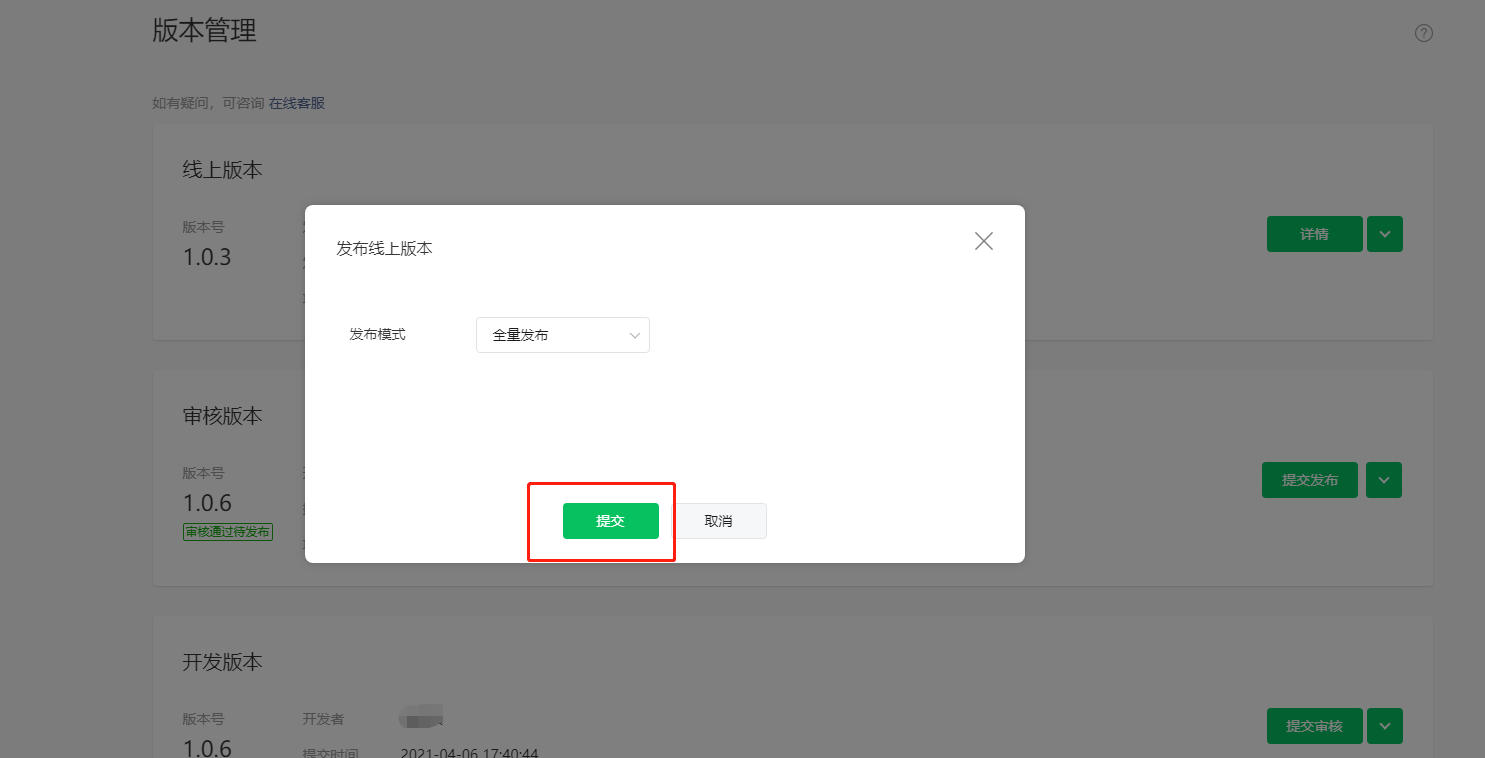# 微信小程序上传及提交审核
提示:上传小程序前需要确认
1、微信小程序公众平台的服务器域名已添加
2、上传小程序的站点域名和微信公众平台的服务器域名须一致
3、须使用https登录后台
一、微信小程序公众平台,在【开发-开发管理-开发设置】页面上关闭IP白名单(关闭!关闭!关闭!重要的事情说三遍,不是设置IP)
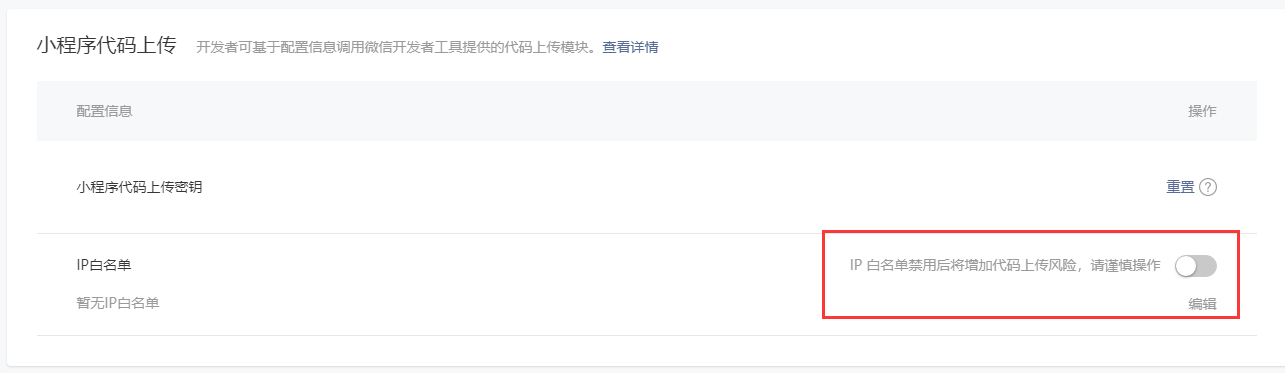
二、打开【店铺-微信小程序-工具发布】页面,填写版本号,然后【提交】小程序上传
初次上传小程序,可填写版本号,1.0.1,后续直接在尾数上+1,如第二次上传可填写1.0.2
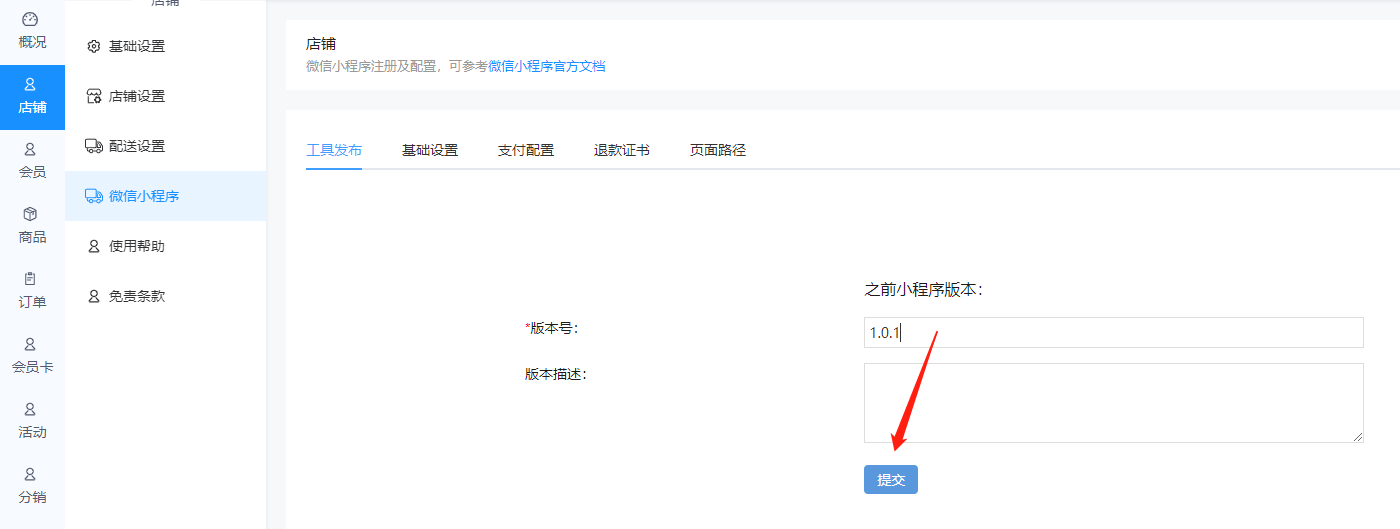
三、使用小程序管理员或开发者微信扫码,确认登录微信开发工具,即可上传
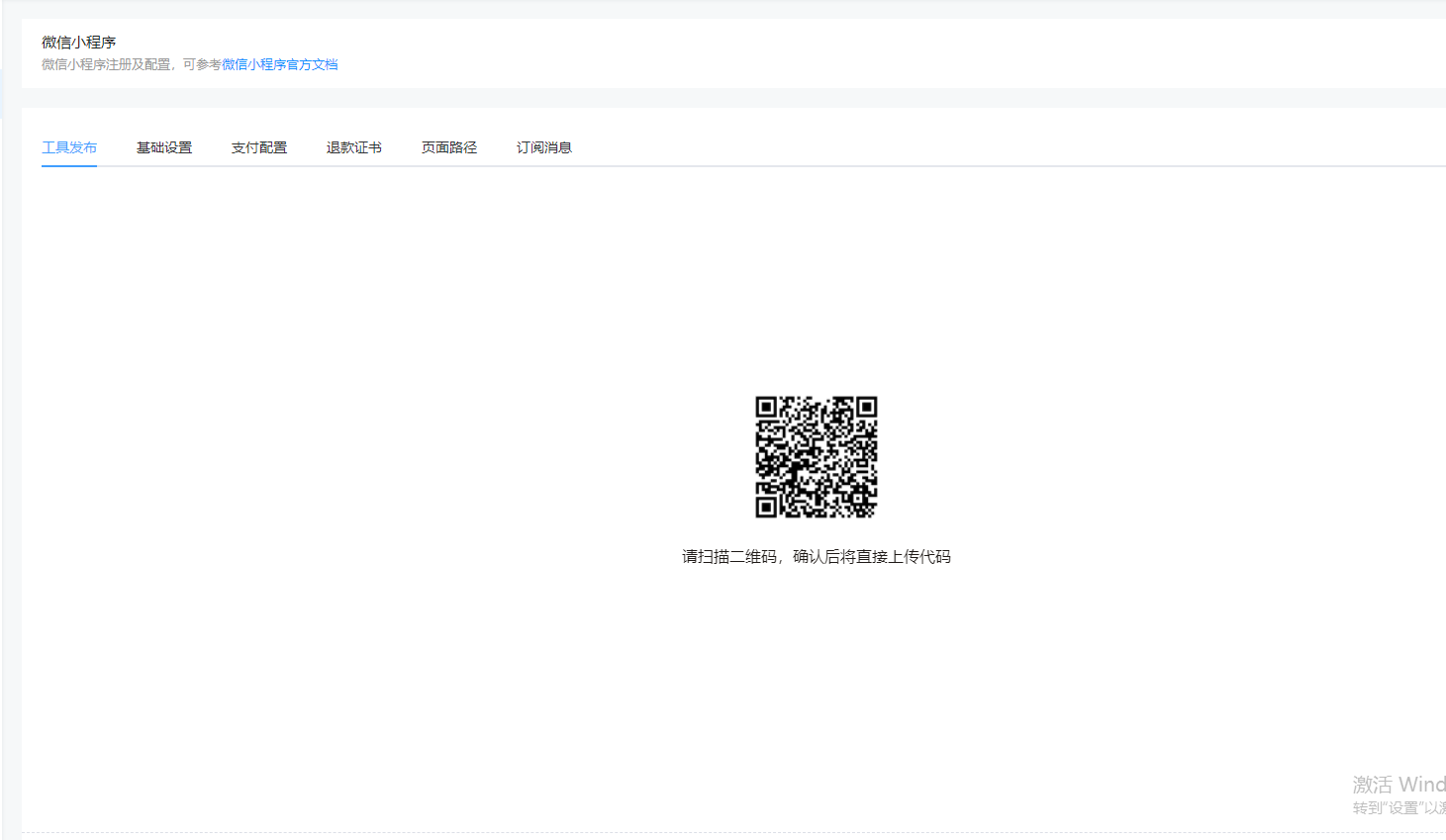
四、大约几秒钟后,即可出现上传成功提示
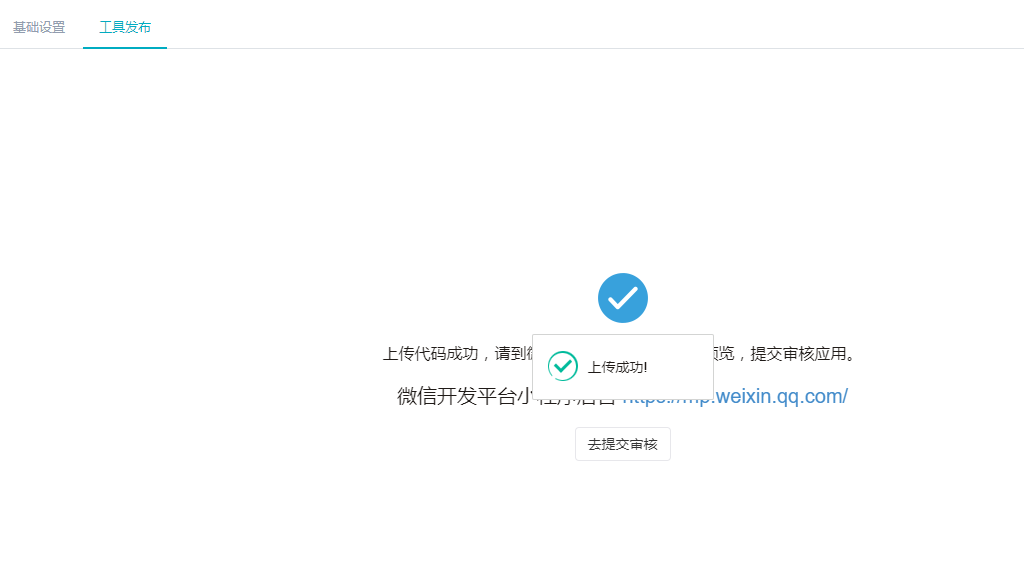
五、登录微信小程序公众平台【[mp.weixin.qq.com](http://mp.weixin.qq.com/)】,找到刚上传的小程序版本,设为体验版,用小程序管理员或开发者微信扫码预览,如果没有问题即可提交微信官方审核。
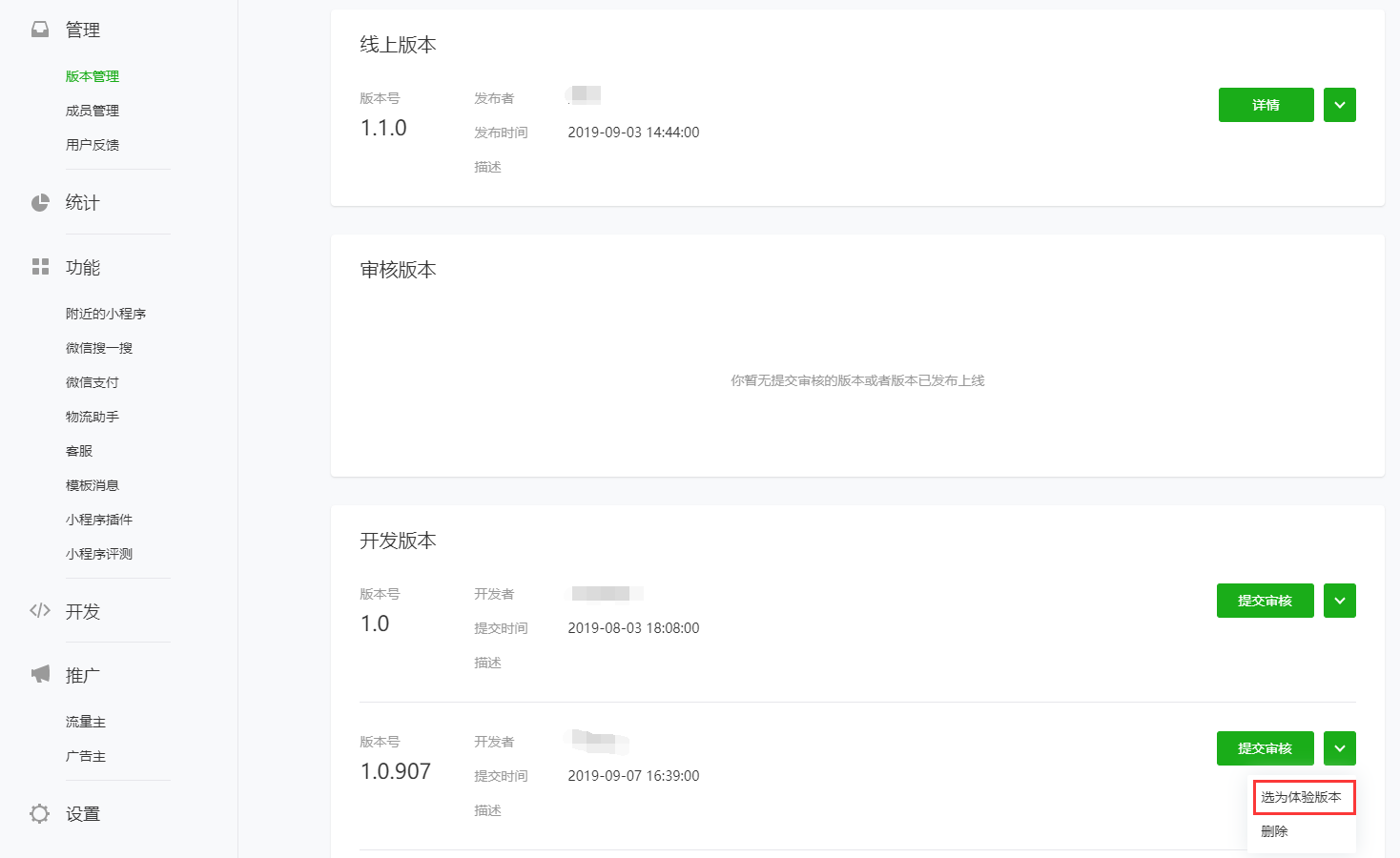
点击【提交审核】按钮
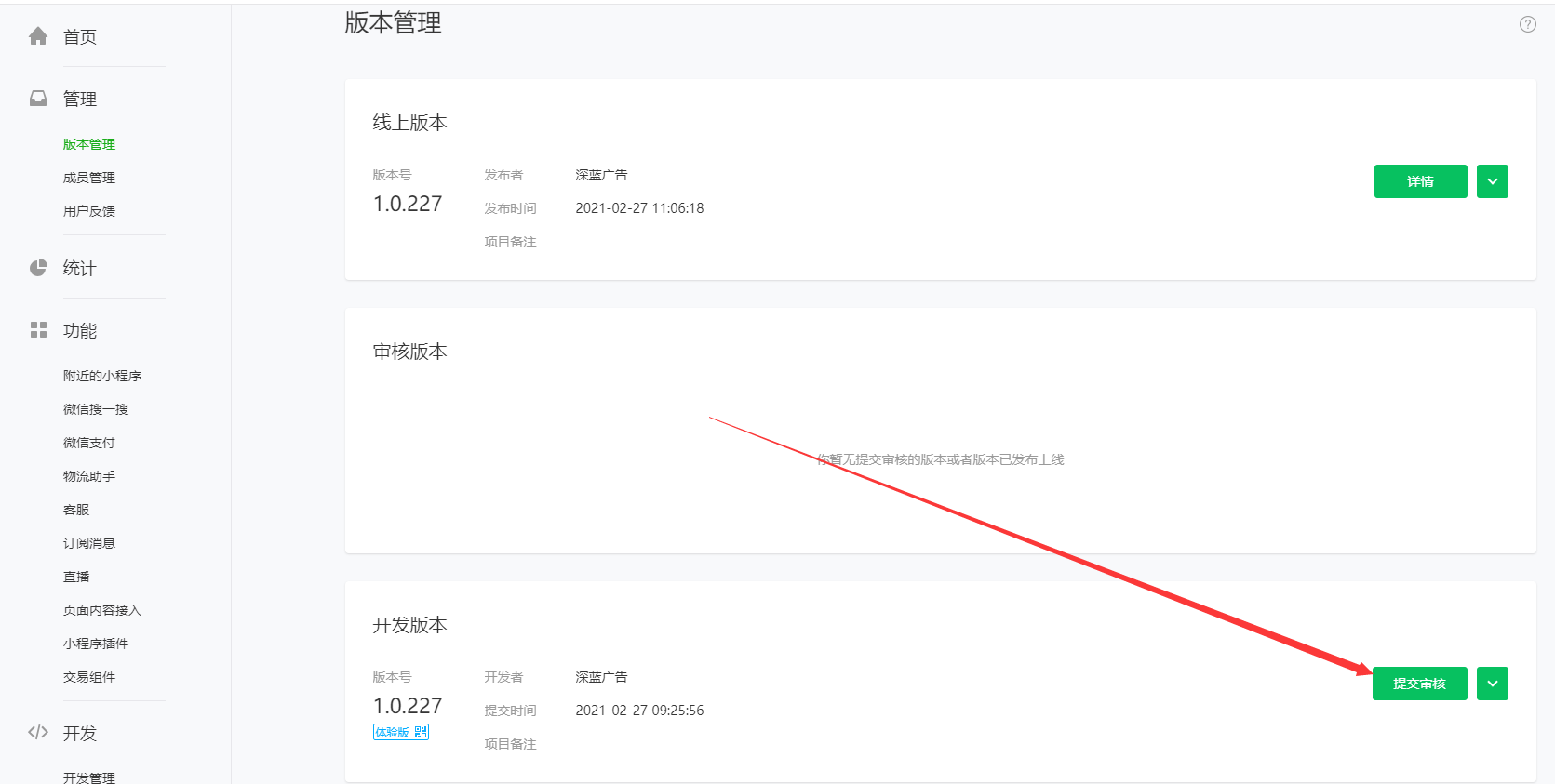
确认提交审核
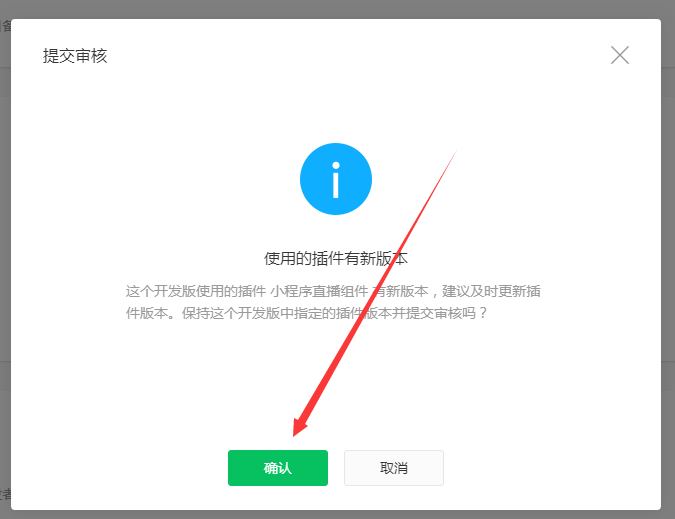
再次确认
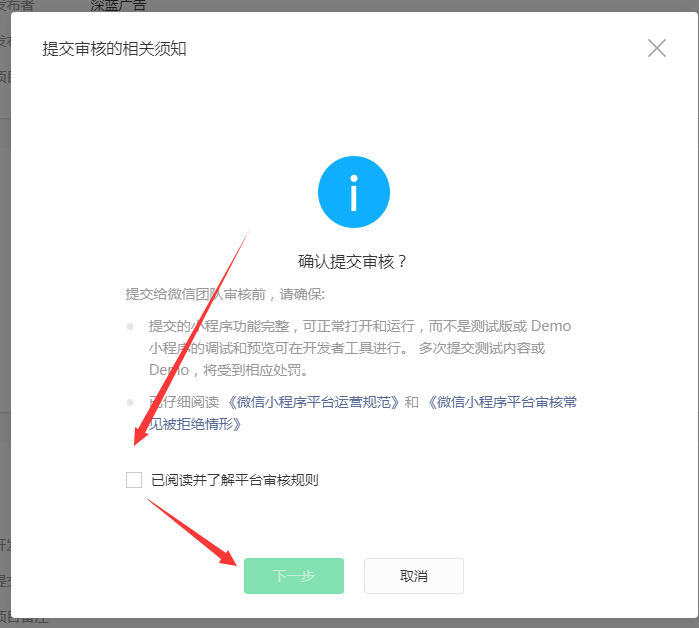
继续提交
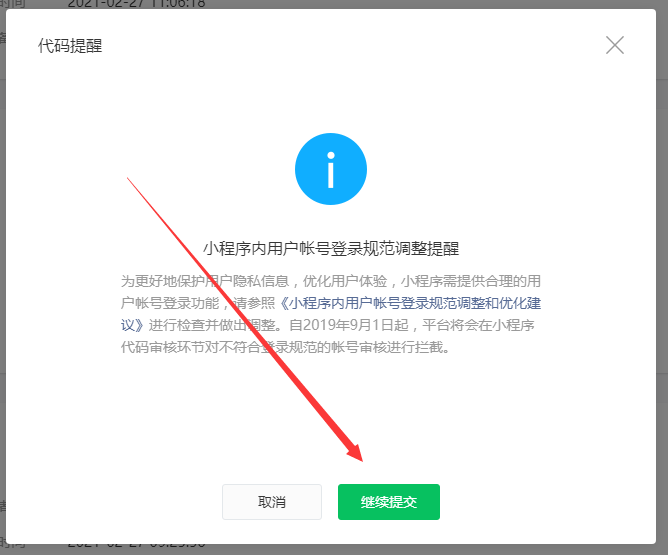
先完善用户隐私协议
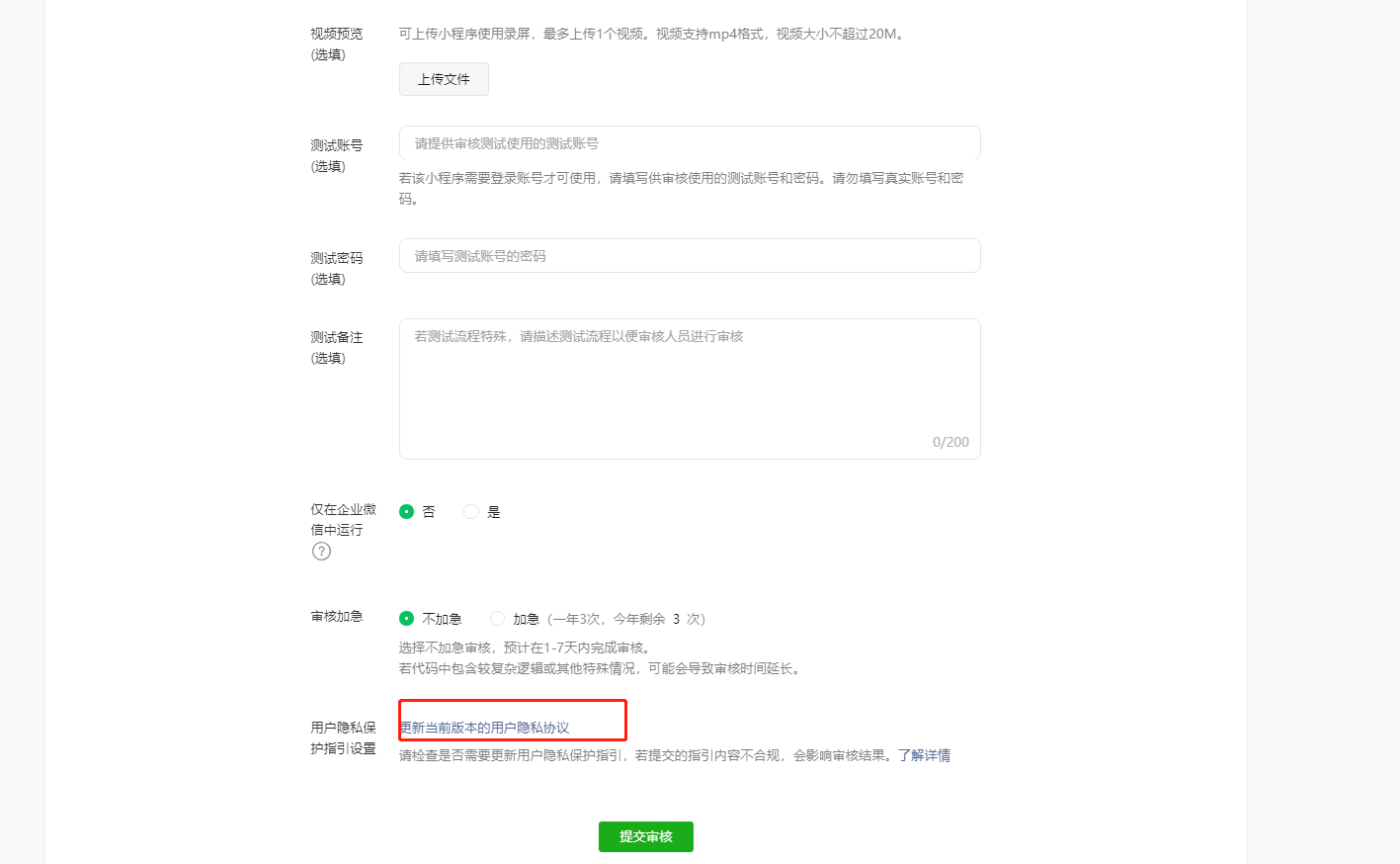
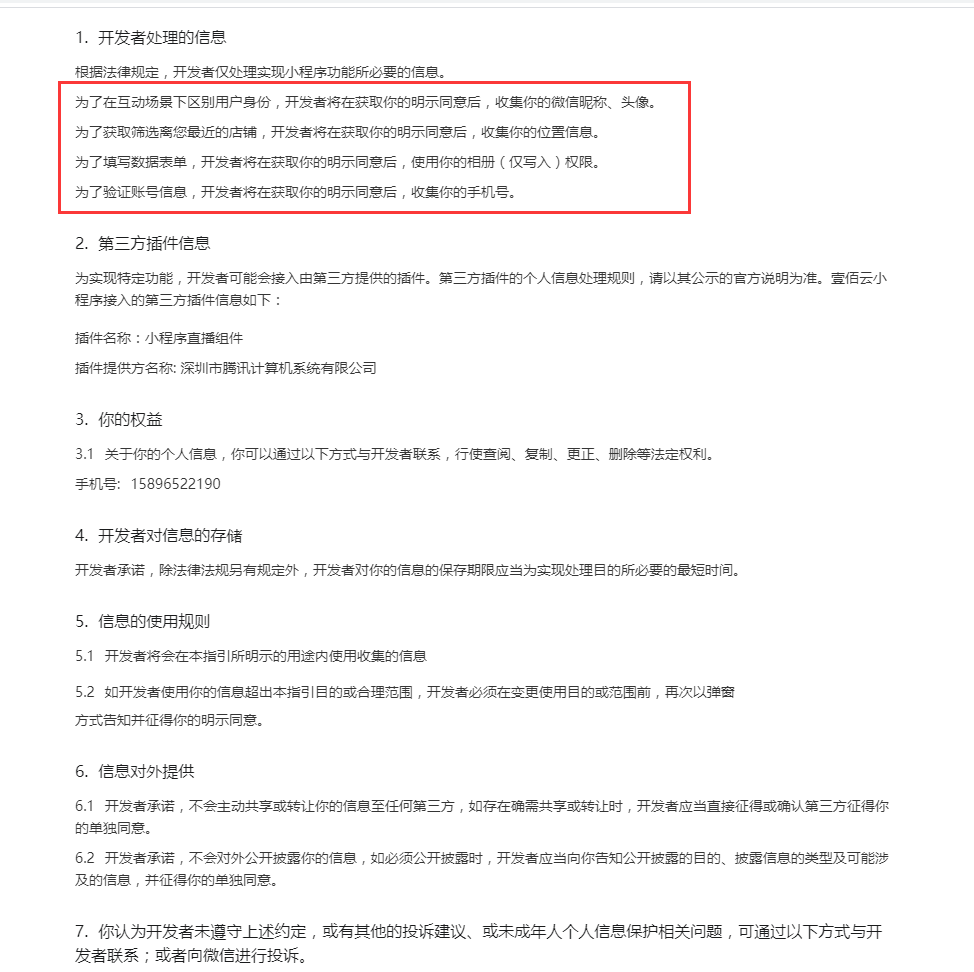
在互动场景下区别用户身份
获取筛选离你最近的店铺
填写数据表单
验证账号信息
然后提交审核,等待微信官方审核!
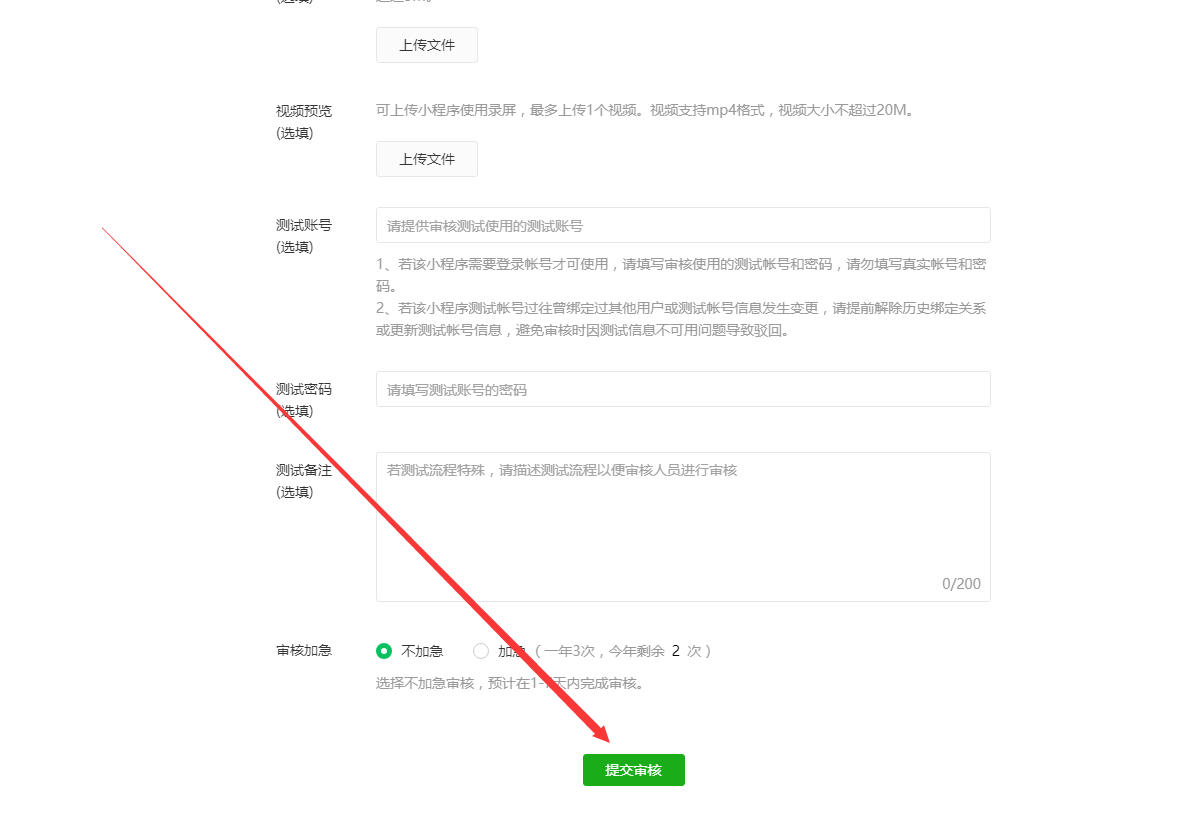
审核通过后需要进行全网发布才可以正式上线